要关闭Excel里面的宏,可以通过“开发工具”选项卡中的“宏安全性”设置、禁用所有宏、在Excel选项中进行设置等方法来实现。下面将详细介绍如何通过“开发工具”选项卡中的“宏安全性”设置关闭宏。
关闭Excel中的宏有多种方式,最常用的方法是通过Excel的“开发工具”选项卡中的“宏安全性”设置来实现。首先,打开Excel应用程序,点击“文件”菜单,然后选择“选项”。在弹出的Excel选项对话框中,点击“信任中心”选项卡,再点击“信任中心设置”按钮。在信任中心设置对话框中,选择“宏设置”选项卡,然后选择“禁用所有宏并且不通知我”选项。最后,点击“确定”按钮保存设置并关闭对话框。
以下是详细的步骤说明:
一、通过Excel选项关闭宏
打开Excel选项
首先,打开Excel应用程序。点击左上角的“文件”菜单,然后选择“选项”。这将会打开Excel选项对话框。
进入信任中心设置
在Excel选项对话框中,点击左侧的“信任中心”选项卡。然后,在右侧点击“信任中心设置”按钮。这将打开信任中心设置对话框。
选择宏设置
在信任中心设置对话框中,点击左侧的“宏设置”选项卡。在这里,您可以看到多个宏安全性选项。
禁用所有宏
选择“禁用所有宏并且不通知我”选项。这将会禁用所有宏脚本,并且不会向您显示任何通知。点击“确定”按钮保存设置并关闭对话框。
应用设置
最后,点击Excel选项对话框中的“确定”按钮以应用更改。
二、通过开发工具关闭宏
显示开发工具选项卡
如果开发工具选项卡未显示在Excel菜单栏中,您需要先启用它。点击“文件”菜单,选择“选项”,然后在“自定义功能区”选项卡中,勾选右侧列表中的“开发工具”选项。点击“确定”按钮。
进入宏安全性设置
在Excel主界面中,点击“开发工具”选项卡,然后点击“宏安全性”按钮。
设置宏安全性
在宏安全性对话框中,选择“禁用所有宏并且不通知我”选项。点击“确定”按钮保存设置。
三、通过组策略关闭宏
打开组策略编辑器
使用Windows+R快捷键打开运行对话框,输入“gpedit.msc”并按回车,打开本地组策略编辑器。
导航到宏设置
在组策略编辑器中,依次展开“用户配置” -> “管理模板” -> “Microsoft Excel 2016” -> “Excel选项” -> “安全性” -> “宏设置”。
配置宏设置
双击“阻止所有宏”,选择“已启用”,然后点击“确定”。
四、使用VBA代码禁用宏
打开VBA编辑器
按下Alt+F11快捷键打开VBA编辑器。
插入模块
在VBA编辑器中,右键点击左侧的项目窗口,选择“插入” -> “模块”。
输入代码
在模块窗口中输入以下代码:
Sub DisableAllMacros()
Application.AutomationSecurity = msoAutomationSecurityForceDisable
End Sub
运行代码
关闭VBA编辑器,返回Excel,按下Alt+F8快捷键,选择“DisableAllMacros”宏,然后点击“运行”。
五、使用注册表编辑器关闭宏
打开注册表编辑器
使用Windows+R快捷键打开运行对话框,输入“regedit”并按回车,打开注册表编辑器。
导航到宏设置
在注册表编辑器中,依次展开“HKEY_CURRENT_USER” -> “Software” -> “Microsoft” -> “Office” -> “16.0” -> “Excel” -> “Security”。
创建新值
右键点击右侧窗口,选择“新建” -> “DWORD (32-bit) Value”,命名为“VBAWarnings”。
设置值
双击新创建的值,将其数值数据设置为“4”,点击“确定”。
六、通过批处理脚本关闭宏
创建批处理脚本
打开记事本,输入以下内容:
reg add "HKEY_CURRENT_USERSoftwareMicrosoftOffice16.0ExcelSecurity" /v VBAWarnings /t REG_DWORD /d 4 /f
保存脚本
将文件另存为“DisableMacros.bat”,确保文件类型选择为“所有文件”。
运行脚本
右键点击保存的批处理脚本文件,选择“以管理员身份运行”。
七、通过Excel模板禁用宏
创建新的Excel工作簿
打开Excel,创建一个新的工作簿。
禁用宏
按照上述步骤在Excel选项中禁用宏。
保存模板
点击“文件”菜单,选择“另存为”,选择文件类型为“Excel模板 (*.xltx)”,保存文件。
使用模板
在需要使用无宏的工作簿时,打开此模板文件。
通过上述方法,您可以关闭Excel中的宏,从而提高文档的安全性,防止恶意宏代码的执行。每种方法都有其适用场景,根据您的具体需求选择合适的方法。
相关问答FAQs:
1. 如何在Excel中禁用宏?
问题: 我想关闭Excel中的宏功能,该怎么做?
回答: 在Excel中,禁用宏功能可以通过以下步骤实现:
打开Excel文档,并点击顶部菜单栏中的“文件”选项。
从下拉菜单中选择“选项”。
在弹出的选项对话框中,点击左侧菜单栏中的“信任中心”。
在信任中心中,点击右侧面板中的“信任中心设置”按钮。
在信任中心设置中,选择“宏设置”。
在宏设置中,选择“禁用所有宏,不允许宏运行”,然后点击“确定”按钮。
关闭选项对话框,Excel中的宏功能将被禁用。
请注意,禁用宏功能可能会导致一些宏相关的功能无法使用,请在禁用宏之前确保您不需要使用任何宏功能。
2. 如果我只想禁用某个Excel文档中的宏,而不是全部禁用,应该怎么做?
问题: 我想在某个特定的Excel文档中禁用宏,而不是禁用全部Excel的宏功能,有没有办法实现?
回答: 是的,您可以通过以下步骤在某个特定的Excel文档中禁用宏:
打开Excel文档,并点击顶部菜单栏中的“文件”选项。
从下拉菜单中选择“选项”。
在弹出的选项对话框中,点击左侧菜单栏中的“信任中心”。
在信任中心中,点击右侧面板中的“信任中心设置”按钮。
在信任中心设置中,选择“宏设置”。
在宏设置中,选择“禁用所有宏,不允许宏运行”。
在下方的“禁用宏仅适用于以下位置”部分,选择“启用所有宏,但仅限于当前工作簿”。
点击“确定”按钮关闭选项对话框。
现在,只有当前工作簿中的宏被禁用,其他Excel文档中的宏仍然可以正常运行。
请注意,禁用宏可能会导致一些宏相关的功能无法使用,请在禁用宏之前确保您不需要使用任何宏功能。
3. 我禁用了Excel中的宏,但是如何重新启用宏功能?
问题: 我之前禁用了Excel中的宏功能,但现在我想重新启用它们,该怎么做?
回答: 如果您之前禁用了Excel中的宏功能,想要重新启用它们,可以按照以下步骤进行:
打开Excel文档,并点击顶部菜单栏中的“文件”选项。
从下拉菜单中选择“选项”。
在弹出的选项对话框中,点击左侧菜单栏中的“信任中心”。
在信任中心中,点击右侧面板中的“信任中心设置”按钮。
在信任中心设置中,选择“宏设置”。
在宏设置中,选择“启用所有宏”,然后点击“确定”按钮。
关闭选项对话框,Excel中的宏功能将被重新启用。
请注意,重新启用宏功能可能会带来一定的安全风险,请确保您只在可信任的Excel文档中启用宏功能,并注意潜在的安全风险。
文章包含AI辅助创作,作者:Edit1,如若转载,请注明出处:https://docs.pingcode.com/baike/4952747